Beberapa hari yang lalu, kami mengumumkan ketersediaan umum Visual Studio 2019. Secara pribadi, saya telah menggunakan Visual Studio 2019 sejak build internal pertama - jauh sebelum Preview 1 dirilis pada Desember 2018. Selama waktu ini, banyak fitur kecil ditemukan yang membuat saya tersenyum dan membuat pekerjaan saya lebih produktif.
Saya ingin membaginya dengan Anda, karena tidak semuanya jelas, dan beberapa memerlukan beberapa pengaturan untuk diubah. Detail di bawah potongan!
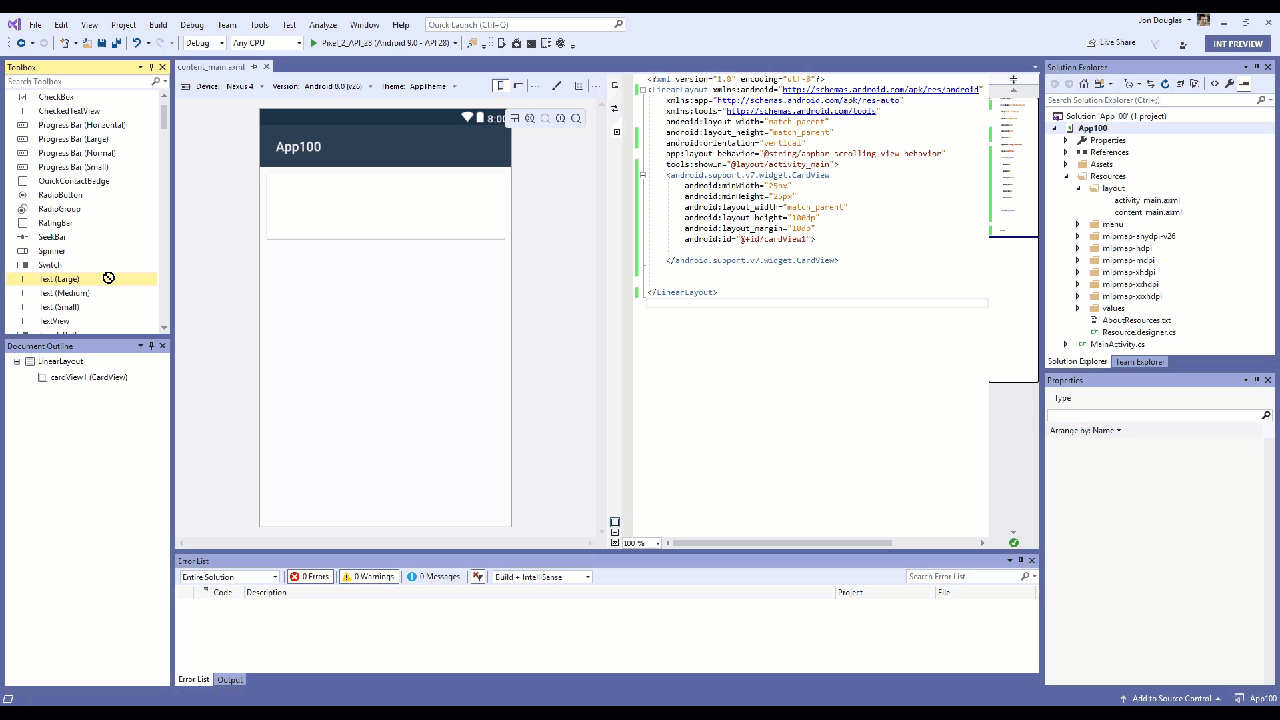
Terima kasih telah menerjemahkan MSP kami,
Lev Bulanov .
Unduh Solusi Bersih
Ketika solusi ditutup, statusnya disimpan, dan saat berikutnya Anda membukanya, Visual Studio akan dapat memulihkan keadaan proyek dan folder yang diperkecil / diperluas dalam Solution Explorer dan membuka dokumen yang dibiarkan terbuka lagi. Ini bagus, tapi saya lebih suka lembar kosong ketika saya membuka solusi - file tidak terbuka, dan semua simpul pohon di runtuh solusi explorer.
Saya membuat ekstensi Solusi Bersih untuk menyediakan perilaku ini di versi Visual Studio sebelumnya. Fitur ini sekarang dibangun ke dalam Visual Studio 2019 dan dapat diaktifkan dengan dua tanda centang terpisah. Buka pencarian (Ctrl + Q) dan ketik memuat untuk menemukan Proyek dan Solusi> halaman opsi Umum.
Hapus centang dokumen Buka Kembali pada pemuatan solusi dan Kembalikan hierarki proyek Explorer Solusi pada pemuatan solusi.

Keuntungan tambahan dari menghilangkan dua tanda centang ini adalah bahwa solusi akan dimuat lebih cepat karena penghapusan overhead selama pemulihan. Menang-menang.
Git tarik pintasan keyboard
Saya banyak bekerja dengan repositori GitHub dan sering menerima permintaan dari orang-orang. Ini berarti bahwa saya harus melakukan git pull sebelum membuat komitmen selanjutnya. Tapi, ternyata lebih dari sekali, ini bisa dengan mudah dilupakan. Akibatnya, saya menemukan gabungan konflik dan masalah lainnya.
Di masa lalu, satu-satunya cara untuk melakukan git pull adalah menggunakan Team Explorer, baris perintah, atau alat eksternal. Yang benar-benar ingin saya dapatkan adalah pintasan keyboard di Visual Studio yang akan melakukan ini untuk saya.
Sebelumnya, perintah tarik di Team Explorer bukanlah perintah yang dapat ditetapkan pintasan keyboard, tapi sekarang itu. Buka pencarian (Ctrl + Q) dan ketik "keyboard" untuk menemukan halaman Environment> Keyboard. Di dalamnya, cari perintah Team.Git.Pull dalam daftar. Kemudian tetapkan kombinasi apa saja dan klik OK. Saya memutuskan untuk menggunakan Ctrl + Shift + P.
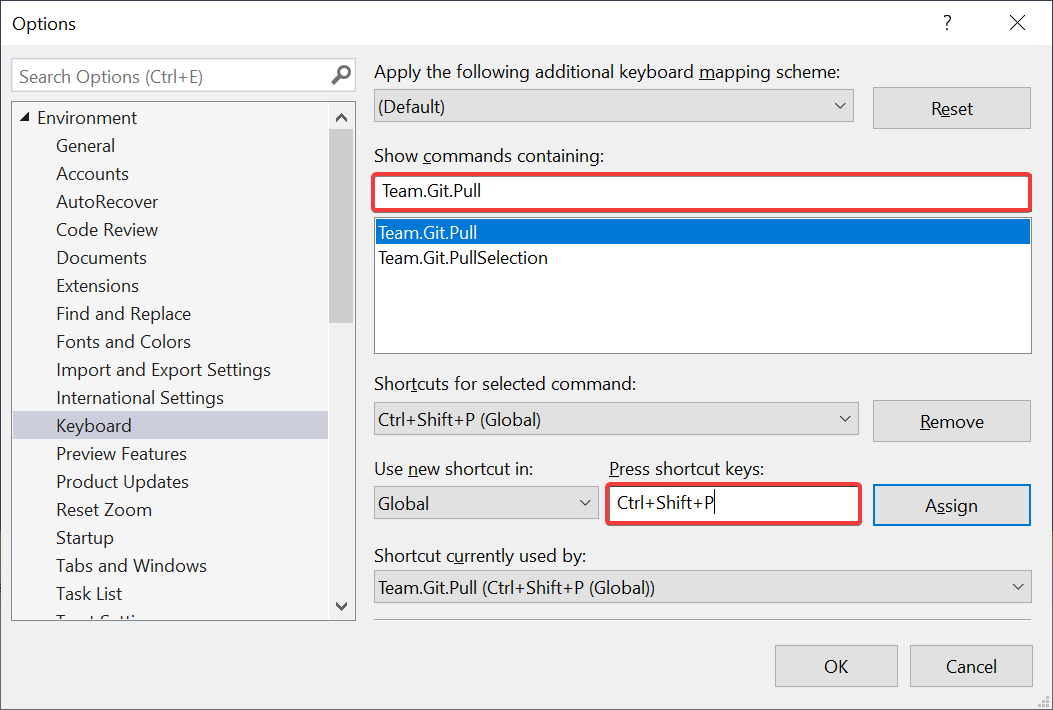
Untuk secara otomatis melakukan tarikan git saat memuat solusi, coba ekstensi Git Pull yang terbuka.
Pembersihan Kode untuk C #
Mempertahankan kode sumber yang diformat dengan rapi dan memastikan konsistensi dalam gaya pengkodean adalah sesuatu yang tidak pernah saya kuasai. Fitur Pembersihan Kode baru banyak membantu menjaga kode saya tetap bersih dan rapi, karena saya mengkonfigurasinya untuk menjalankan semua perbaikan default.
Untuk melakukan ini, buka menu Pembersihan Kode yang terletak di bagian bawah jendela editor dan klik Configure Code Cleanup.
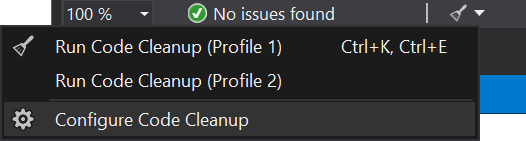
Di kotak dialog, pilih semua kait satu per satu di panel bawah dan klik tombol panah ke atas untuk memindahkannya. Kemudian klik OK.
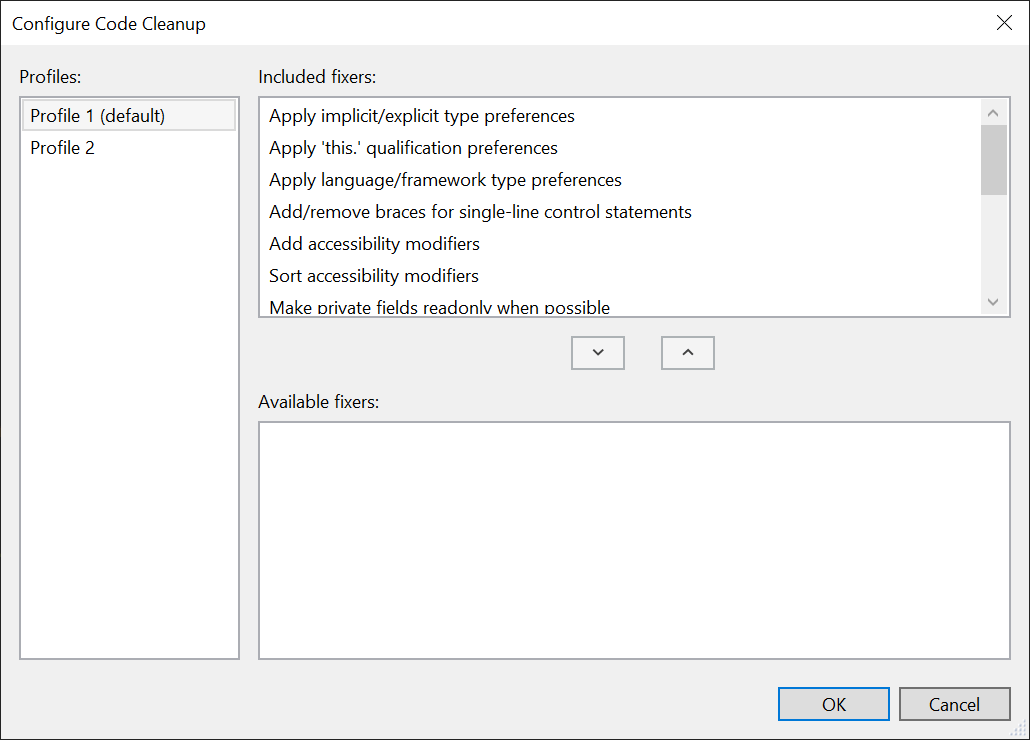
Sekarang semua kait akan terpicu setiap kali Anda membersihkan kode. Cukup tekan Ctrl + K, Ctrl + E untuk menjalankan. Hasilnya adalah dokumen yang diformat dengan baik yang menggunakan seperangkat aturan gaya pengkodean, seperti menambahkan tanda kurung dan pengubah yang hilang. Voila!
IntelliCode
IntelliCode adalah fitur baru yang memperluas IntelliSense tergantung pada konteks di mana Anda menggunakan algoritma pembelajaran mesin tingkat lanjut. Ini berguna untuk banyak skenario, termasuk saat mempelajari antarmuka atau API baru. Saya menulis banyak ekstensi Visual Studio, dan keragaman API sangat bagus sehingga ada bagian-bagian yang belum pernah saya gunakan. Ketika saya mempelajari bagian baru dari Visual Studio API, saya merasa sangat berguna bahwa IntelliCode memberi tahu saya cara menggunakannya.
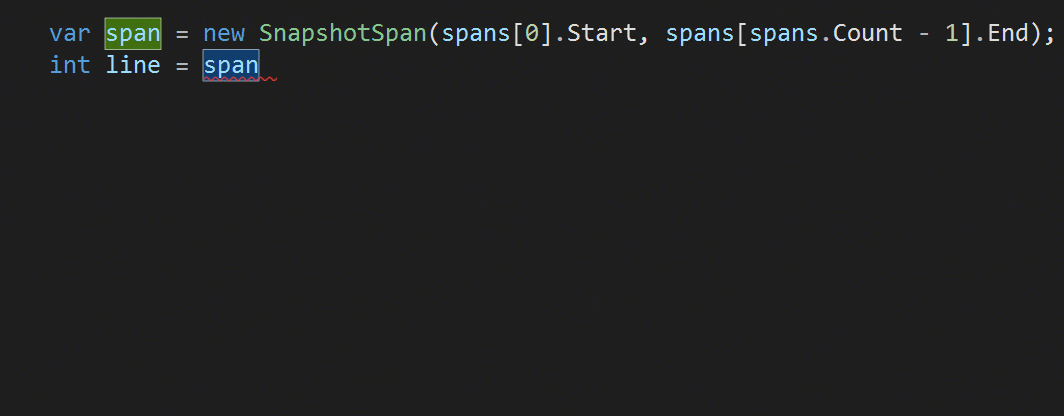
Untuk mengaktifkan fitur canggih ini, Anda dapat mengunduh IntelliCode dari Visual Studio Marketplace dan menginstal ekstensi.
IntelliCode bekerja dengan C #, C ++ dan XAML.
Lihat konten cincin clipboard
Setiap kali Anda menyalin (Ctrl + C) sesuatu di Visual Studio, itu disimpan di Ring Clipboard. Pintasan keyboard Ctrl + Shift + V memungkinkan Anda untuk menelusuri elemen-elemen di Clipboard Ring dan memasukkan elemen yang dipilih. Saya merasa sangat berguna untuk menyimpan beberapa hal di clipboard secara bersamaan, dan kemudian menempelkan berbagai elemen di tempat-tempat tertentu.
Di Visual Studio 2019, Clipboard Ring sekarang menunjukkan pratinjau visual dari isinya ketika Anda menekan Ctrl + Shift + V. Ini membuatnya mudah untuk menavigasi melalui riwayat penyalinan dan memilih item yang diinginkan untuk dimasukkan.

Refactoring C # baru
C # memiliki banyak refactoring baru dan sangat berguna yang saya gunakan setiap hari. Mereka ditampilkan sebagai tips bola lampu.

Untuk mempelajari lebih lanjut tentang refactoring baru dan fitur C # lainnya di Visual Studio 2019, lihat posting blog .NET ini .
Git simpanan
Mampu menunda beberapa pekerjaan untuk masa depan bisa sangat berguna. Git Stash adalah yang memberi saya kesempatan ini tanpa harus membuat cabang baru. Jika Anda terbiasa dengan TFS, maka Git Stash sangat mirip dengan shelveset.

Bagian terbaiknya adalah saya bisa mengatur semua catatan saya di jendela Team Explorer. Mereka mudah dibuat dan digunakan, dan saya mulai menggunakannya lebih banyak setelah Visual Studio mulai mendukung mereka secara default.
Coba Visual Studio 2019
Ini hanya beberapa dari banyak perangkat tambahan yang ditambahkan di Visual Studio 2019 yang menurut saya sangat berguna. Silakan bagikan peretasan hidup Anda atau peningkatan yang Anda temukan bermanfaat dalam komentar di bawah!
Unduh Visual Studio 2019
Manajer Program Senior, Visual Studio Extensibility